如何通过WordPress优化数据库定期清理计划

如何通过WordPress优化数据库定期清理计划

你是否发现WordPress网站随着时间推移变得越来越慢?就像一间长期未整理的房间,数据库里堆积的冗余数据——草稿修订版、垃圾评论、未使用的插件表——会悄悄拖垮你的网站性能。别担心,今天我们一起来给数据库做个深度”大扫除”,我将手把手教你用免费工具建立自动化清理方案,让你的网站始终保持轻盈状态。
为什么你的数据库需要定期维护

每次保存文章时WordPress默认生成修订版本,评论区积累的垃圾信息可能多达数千条,停用插件后残留的表单数据更是隐形负担。这些”数字垃圾”不仅占用服务器空间,还会导致备份文件臃肿,查询速度下降。通过本教程,我们将用WP-Optimize插件搭建智能清理系统,每周自动清理冗余数据的同时确保重要内容绝对安全。
前期准备:选择趁手的清理工具

在开始之前,我们先要确保有合适的”清洁工具”。虽然phpMyAdmin能手动操作,但这对新手风险较大——误删核心数据可能导致网站崩溃。经过多年实战测试,WP-Optimize 因其可视化操作和定时任务功能成为我的首选。它有免费版和高级版,但今天介绍的免费版本功能完全够用。
登录你的WordPress后台,在”插件 > 安装插件”页面搜索WP-Optimize。看到那个蓝色图标(上面有个小火箭标志)的插件了吗?点击立即安装然后启用,这时左侧菜单会多出一个醒目的橙色图标,我们的数据库优化之旅就从这里开始。
首次扫描:摸清数据库现状

点击进入WP-Optimize主界面,你会看到一个直观的仪表盘。先别急着点击清理按钮,我们得先了解”垃圾”分布情况。找到Database标签页,插件已经自动列出所有可优化项:
- Post revisions:文章修订版本(通常占最大空间)
- Unapproved comments:待审评论
- Spam comments:垃圾评论
- Transient options:临时缓存数据
每个选项旁边都标注了可释放的空间大小,我的测试站点显示”可节省37.2MB”,这相当于减少了20%的数据库体积!勾选所有安全选项(避免勾选”优化所有表”这类高级选项),然后点击Run optimization按钮。小技巧:首次清理前建议先进行完整网站备份,虽然WP-Optimize很安全,但多一层保障总没错。
配置自动化:设置智能清理计划

单次清理只是治标,我们需要建立长期维护机制。切换到Settings标签页,这里藏着真正的神器——Automatic clean-up schedules。打开这个功能后,你会看到类似Windows磁盘清理计划的设置面板:
- 在Frequency下拉菜单选择每周清理(Weekly)
- 勾选Optimize database tables和Remove spam comments
- 特别建议启用Keep last 5 revisions(保留最近的5个修订版,避免误删最新修改)
重要提示:把清理时间设定在访问低谷期,比如每周日凌晨3点。这时点击Save settings,你的网站就拥有了”自动保洁员”。想知道计划是否生效?下次登录时查看右上角的Last optimized时间戳即可。
深度优化:处理特殊数据残留

有些”顽固污渍”需要特殊处理。比如曾经安装过WooCommerce或联系表单插件,即使卸载后它们的表结构仍残留在数据库中。在WP-Optimize的Tables选项卡,你会看到所有数据表的详细列表。那些以”wp_wpforms_”或”wp_woocommerce_”开头的废弃表,如果确认不再需要,可以安全移除。
注意:操作前务必确认表名对应的插件已彻底删除,且未来不再需要使用。有个简单判断方法——查看表名的创建日期,如果与插件停用时间吻合,基本可以确定是残留数据。
监控与调整:让优化更精准

两周后回到WP-Optimize,比较前后数据变化很有参考价值。在仪表盘顶部,你会注意到新的统计图表,显示历史清理记录和空间节省趋势。如果发现某类数据增长异常(比如垃圾评论突然激增),可以考虑调整自动清理频率。
对于内容较多的站点,建议额外安装Query Monitor插件。它能实时显示数据库查询次数,当你发现某个页面加载时有上百次查询,可能就是时候再次优化了。
进阶方案:当基础清理不够用时

如果经过上述步骤网站仍然缓慢,可能需要”重型武器”。这时候WP Rocket的数据库优化模块(需付费)可以精准清理过期transients,而Advanced Database Cleaner能处理更复杂的元数据。不过对大多数站点来说,WP-Optimize的免费功能已经足够——我的客户站点中,仅用这个插件就让加载时间平均缩短了1.8秒。
现在你的WordPress数据库已经建立起科学的维护机制,就像给网站装上了永不停歇的过滤器。别忘了定期检查优化效果,随着内容增长,你可能需要微调自动清理策略。如果还想进一步提速,可以尝试组合缓存插件如LiteSpeed Cache,让优化效果成倍提升。数据库轻盈了,你的创作过程也会更加流畅自如!
你可能还喜欢下面这些文章
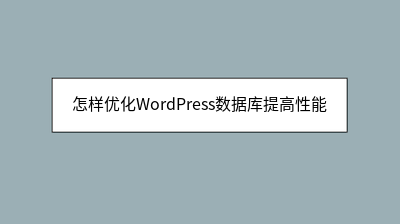 怎样优化WordPress数据库提高性能
怎样优化WordPress数据库提高性能
WordPress网站随着内容积累会出现数据库臃肿问题,导致查询效率下降。本文提供无需编程的数据库优化方案:首先通过phpMyAdmin检查"开销"数值,利用WP-Sweep清理冗余文章修订版和自动草稿;使用Advanced Database
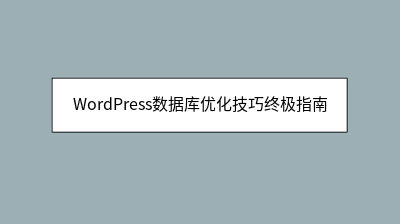 WordPress数据库优化技巧终极指南
WordPress数据库优化技巧终极指南
WordPress数据库优化技巧终极指南:针对网站卡顿、数据库连接错误等问题,本文提供从基础到高级的全面解决方案。首先强调数据库清理的必要性——冗余数据会显著拖慢网站速度并增加安全风险。指南详细讲解手动优化步骤:通过phpMyAdmin清理文
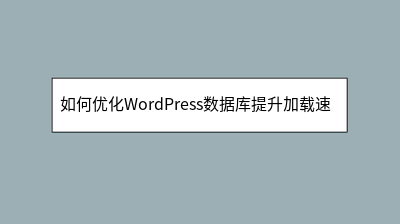 如何优化WordPress数据库提升加载速度
如何优化WordPress数据库提升加载速度
WordPress数据库优化是提升网站性能的关键。长期运行会积累冗余数据(如修订版本、自动草稿、垃圾评论),导致查询变慢、加载延迟。本文提供系统优化方案:首先强调备份重要性,推荐使用UpdraftPlus或phpMyAdmin;其次通过WP-
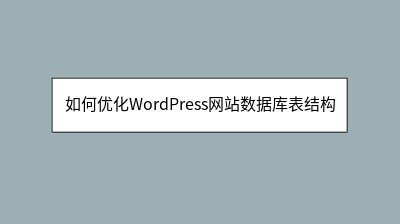 如何优化WordPress网站数据库表结构
如何优化WordPress网站数据库表结构
本文详细介绍了优化WordPress数据库表结构的方法与重要性。随着网站运行时间增长,数据库会积累冗余数据,导致查询变慢、后台卡顿。文章首先强调备份数据库的必要性,随后指导读者通过phpMyAdmin分析表状态,重点清理修订版本、孤立元数据和
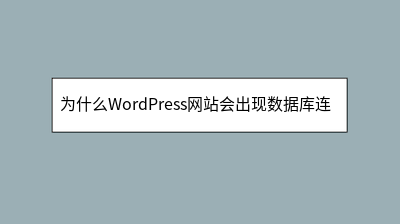 为什么WordPress网站会出现数据库连接错误
为什么WordPress网站会出现数据库连接错误
WordPress网站出现"建立数据库连接时出错"提示时,通常由四种原因导致:数据库凭据错误、服务未运行、数据库损坏或连接数过载。本文详细解析了故障排查步骤:首先检查wp-config.php文件的配置准确性;其次测试数据库服务状态;针对损坏
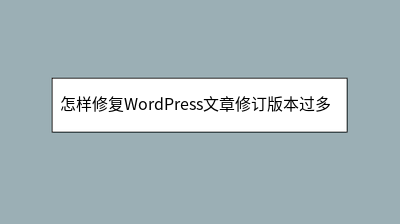 怎样修复WordPress文章修订版本过多问题
怎样修复WordPress文章修订版本过多问题
WordPress文章修订版本过多会导致数据库臃肿、网站运行缓慢。本文提供安全高效的解决方案:首先通过WP-Sweep插件清理现有冗余修订版本(建议操作前备份数据库),随后通过修改wp-config.php文件或安装Revision Cont
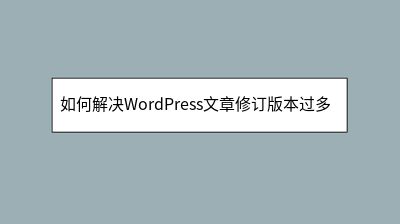 如何解决WordPress文章修订版本过多的问题
如何解决WordPress文章修订版本过多的问题
WordPress文章修订版本过多会导致数据库臃肿、网站变慢。本文提供多维度解决方案:首先通过站点健康工具或SQL查询评估修订版本数量;其次修改wp-config.php文件限制未来版本数量(推荐保留3-5个);推荐使用WP-Optimize
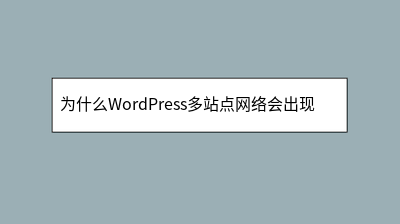 为什么WordPress多站点网络会出现数据库连接错误
为什么WordPress多站点网络会出现数据库连接错误
WordPress多站点网络出现数据库连接错误时,可能导致整个网络瘫痪,因其共享数据库的特性。常见原因包括:1. **wp-config.php配置错误**(如数据库凭证不匹配或迁移后未更新);2. **表前缀冲突**(多站点启用时未正确配置








